Har du et problem med din Nintendo Switch Joy-Con-controller, der ikke oplades? I denne artikel forklarer vi dig, hvorfor opladningsproblemer opstår, og hvordan man bedst kan løse dem.
Årsager til Nintendo Switch-controllerens opladningsproblemer
Der er flere grunde til, at en Joy-Con-controller muligvis stopper opladningen. Langt de fleste strømrelaterede problemer på Nintendo Switch-controllere, både førsteparts og tredjeparts, skyldes normalt mindre firmwarefejl eller dårlig forbindelse. Som sådan løses et stort antal af disse sager relativt let af brugerne selv.
Der er dog også situationer forårsaget af mere alvorlige problemer med controllerne eller konsollerne selv, der resulterer i opladningsproblemer.
Lad os tale om hver af disse årsager nedenfor.
Dårlig forbindelse mellem Joy-Con-controller og konsol.
Hvis din Joy-Con-controller føles løs, når den er tilsluttet siderne af din Nintendo Switch, kan der være dårlig forbindelse mellem controlleren og de metalliske kontakter på siderne af din konsol under opladning. Nogle brugere var i stand til at gendanne opladning ved blot at flytte controlleren i en anden retning, mens de var fastgjort til konsollen, mens den blev opladet.
Joy-Con hardwarefejl.
På trods af sin lille størrelse er Joy-Con Controller faktisk en ret holdbar controller. Imidlertid kan et utilsigtet fald eller et alvorligt fysisk slag mod det beskadige dets interne kredsløb eller chip siderne, der holder det til konsollen. Hvis Nintendo Switch-controlleren eller -konsollen blev droppet, før du begyndte at have opladningsproblemer, kan dette føre til alvorlige hardwareproblemer.
Vand- eller fugtskader.
Nintendo Switch eller dens controllere er ikke vandtætte, så hvis nogen af dem har været i kontakt med væske eller vand før, kan det være grunden til, at du oplever opladningsproblemer.
Hvis din switch eller Joy-Cons ved et uheld blev våd, skal du sørge for at slukke for dem med det samme. Tryk og hold tænd / sluk-knappen nede i ca. 12 sekunder for at lukke systemet helt ned.
Let væske på skærmen, siderne eller bagsiden af konsollen eller Joy-Cons er uskadelige, så længe du tørrer den ud med det samme.
Ligesom i enhver elektronisk enhed kan fugt, væske eller vand forårsage alvorlig hardwarefejl. Hvis du mener, at fugt eller vand har sivet ind, især når kontakten blev nedsænket, skal du sørge for at tørre enheden med det samme. Den bedste måde at gøre det på er at lade en professionel håndtere reparationen for dig, da det kan kræve specialværktøj for at tørre komponenterne helt ind.
Hvis du ikke er 100% på, at din controller eller konsol er helt tørret, skal du ALDRIG tænde den igen for at kontrollere.
Firmwarefejl.
Nogle Joy-Con-controllere stopper muligvis opladningen på grund af forældet eller ødelagt firmware. Du kan prøve at opdatere firmwareversionen på dine Joy-Con-controllere for at se, om det hjælper.
Ødelagt lysnetadapter (oplader) eller kabel.
Hvis både Nintendo Switch-konsollen og Joy-Con-controllerne ikke oplades, er det muligt, at du muligvis har et problem med lysnetadapteren, den ting du tilslutter til stikkontakten eller stikkontakten. Prøv at foretage en hurtig kontrol af adapteren, kablet eller endda Switch Dock for at se, om der er tegn på åbenbar hardwareskade.
Sådan løser du Nintendo Switch-controller ikke noget problem
Det er generelt nemt at rette Joy-Con-controllere, der ikke oplades, så længe den virkelige årsag ikke er hardware-relateret. Nedenfor er de løsninger, du kan prøve, hvis din Joy-Con er stoppet med at fungere, ikke tænder eller slet ikke oplades.
Fix nr. 1: Sørg for at opdatere Nintendo Switch-softwaren.
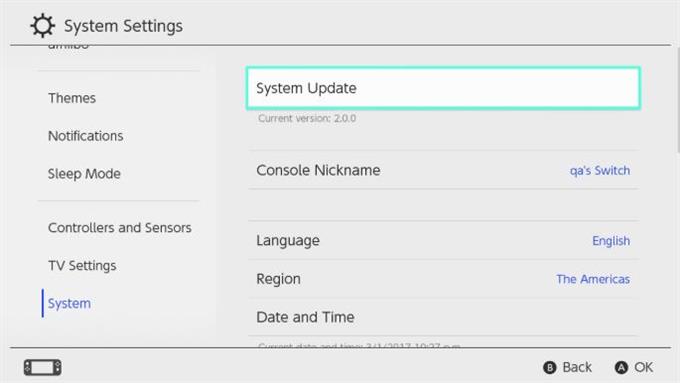
Dette er et grundlæggende trin, der skal gøres, selv når du overhovedet ikke oplever nogen problemer på din Nintendo Switch. For at kontrollere den nyeste softwareopdatering skal du bare gå til Systemindstillinger> System> Systemopdatering .
Fix nr. 2: Kontroller for batteriindikatorfejl.
Nogle gange viser batteriindikatoren for hver af Joy-Con-controllerne muligvis ikke det sande batteriniveau. Dette kan tilskrives en beskadiget firmware , batterifunktion eller en ukendt konsolsoftwarefejl.
For at løse problemet skal du prøve at oplade controllerne igen i cirka 3 timer, mens Nintendo Switch er i docken. Alternativt kan du prøve at bruge en anden opladningsmetode såsom Joy-Con opladningsgreb.
Hvis det ikke ændrer noget, skal du overveje at opdatere controllerens firmware.
Fix # 3: Opdater controller firmware.
Nogle Nintendo Switch-ejere har rapporteret at have løst deres Joy-Cons-opladningsproblemer ved at gøre en anden enkel løsning: Opdatering af deres controllers firmware.
At lære at opdatere dine egne Joy Con-controllere er ikke nødvendigt, men det kan spare dig dyrebar tid og kræfter, når du håndterer mulige problemer.
Fix # 4: Sørg for, at Joy-Con-controlleren er tilsluttet korrekt.
Hvis du ikke er den eneste, der bruger din Nintendo Switch, skal du prøve at dobbelttjekke, at controlleren faktisk er tilsluttet korrekt til siden af konsollen eller til Joy-Con opladningsgreb. Prøv om nødvendigt at afbryde controlleren og tilslut den forsigtigt igen.
Fix nr. 5: Kontroller opladeren og kablerne.
Hvis din Joy-Con-controller stadig ikke oplader på dette tidspunkt, er den næste gode ting, du kan gøre, at afbryde opladerkablet fra opladningsdocken eller fra Joy-Con opladningsgrebet. Hvis du bruger lysnetadapteren, skal du tage adapteren ud af stikkontakten og fra docken i et par sekunder, før du slutter enderne til igen.
Det er også vigtigt, at du kontrollerer for tegn på beskadigelse af kablet, lysnetadapteren og resten af din hardware, især hvis du kender et tilfælde, hvor konsollen eller controllerne blev droppet.
Fix # 6: Synkroniser controlleren igen.
En anden simpel løsning på Joy-Con-controllerens opladningsproblemer er at nulstille hver af de berørte controllere. For at gøre det skal du blot trykke på knappen SYNC en gang på controlleren. Dette vil kort frakoble controlleren fra konsollen og forhåbentlig rydde enhver mindre firmwarefejl, der forhindrer den i at oplades.
For at parre den samme controller bagefter skal du følge disse trin:
- Gå til din Nintendo Switch Startskærm .
- Vælg Controllers .
- Vælg Skift greb og rækkefølge .
- Mens du er i skærmbilledet Change Grip and Order, skal du trykke på SYNC-knappen på controlleren og holde den nede.

Fix nr. 7: Brug en anden oplader.
Hvis dine Joy-Con-controllere stadig ikke oplades, kan du overveje at kontrollere, om du har et problem med lysnetadapteren. Hvis det er muligt, kan du prøve at oplade dine controllere ved hjælp af en anden konsol eller lysnetadapter, kabel eller Joy-Con opladningsgreb.
Hvad skal jeg gøre, hvis din Joy-Con-controller stadig ikke oplader?
Hvis ingen af løsningerne i denne vejledning har hjulpet med at løse dit Nintendo Switch-controller-opladningsproblem, kan du antage, at problemet sandsynligvis skyldes dårlig hardware såsom beskadiget controller, ødelagt batteri eller endda en konsol, der ikke fungerer.
I enhver af disse situationer er reparation nødvendig, så vi anbefaler stærkt, at du når ud til Nintendo for at planlægge en aftale for dig.
Hvis din controller eller konsol stadig er inden for udskiftningsperioden fra butikken, så prøv at se om du kan få den udskiftet i stedet.
Alternativt kan du kontakte Nintendo teknisk supportteam ved hjælp af et af disse numre:
- 1-800-255-3700 (US)
- +44 (0) 345 60 50247 (Europa)
- +61 3 9730 9900 (Australien)
- + 81-75-662-9600 (Japan)
- + 30-210-685-4220 – CD Media S.E. (Officiel distributør for Grækenland, Cypern og Balkan)
Andre interessante artikler:
- Sådan rettes damp, der ikke registrerer PS4-controller Nemme løsninger 2021
- Sådan opdateres krydsning af dyr: Nye horisonter Opdaterede trin 2021
- Sådan opdateres Nintendo Switch Fortnite Automatisk eller manuel opdatering
- Sådan nulstilles PS4-controller Nemme og opdaterede trin 2021
Besøg vores androidhow Youtube Channel for mere fejlfinding af videoer og tutorials.
